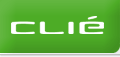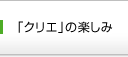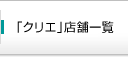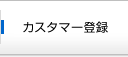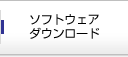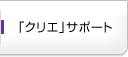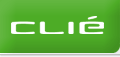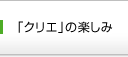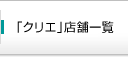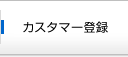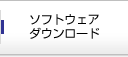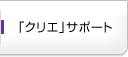|
|
「PDA読売」の購読には「Contents Viewer for CLIE」とニュースコンテンツ閲覧に必要な機能拡張ファイル「NewsViewerプラグイン」が必要です。下記関連リンク集の「『Contents
Viewer for CLIE』ダウンロードページ」から無料でダウンロードできます。
ダウンロードしたファイルを解凍すると、
・ContentsViewer.prc
・NewsViewer.prc
というファイルが現れます。これをダブルクリックすると、次回HotSyncをしたときに「クリエ」にインストールされます。
 |
| ※ |
『PEG-TH55』の場合、出荷状態ではビューワが正しく動作しないので、あらかじめ「PEG-TH55
CLIE Organzier アップデートプログラム Ver.1.01」によるアップデートを行ってください。 |
|
|
|
|
|
 |
PDAのニューススタンドの「PDA読売」の詳細ページで「My Sony ID」を 使って購読申し込みができます。
「クリエ」のニューススタンドは、継続課金方式になっており、一度契約するだけで、毎月自動延長されて、自動的に課金されます。期間中は何回でもダウンロードできます。また、初回登録時のみ、最初の月末までの期間は無料で使えますので、気軽に体験することができます。なお、購読料のお支払いはクレジットカードのみです。
1.ブラウザでPDA読売の詳細ページにアクセスします。
2.[使用許諾に同意して最新「ニュース」をダウンロード]ボタンをクリックします。(図2)
3.「ネットワークサービス総合利用規約」画面で「同意する」ボタンをクリックします。(図3)
4.「My Sony ID」画面で[ID]と[パスワード]を入力して「ログインする」ボタンをクリックします。(図4)
5.最後に表示される画面の最新ニュース4件分の中から必要なファイルをクリックしてパソコンにダウンロードします。(図5)
購読申込が完了した後も、同じ操作を何回でも行うことで、その時点での最新の ニュースをダウンロードできます。
|
|
|
|
 |
ダウンロードしたニュースは「クリエ」本体、またはメモリースティックに入れて(コピーして)持ち運ぶことができます。
ニュースのデータは比較的サイズが大きいため、一度に複数のニュースファイルを持ち歩くならメモリースティックを活用する方が良いでしょう。「クリエ」本体にニュースファイルをインストールして活用することもできますが、その際は本体メモリの空き容量にご注意ください。
|
|
|
1.ダウンロードしたニュースのファイル(「y日付_時間.prc」というファイル名になっています)をダブルクリックすると、次回HotSyncをしたときに「クリエ」にインストールされます。インストールツールの画面でインストール先を「メモリースティック」に変更することもできます。(図6)
※メモリースティックへのインストールには、「Palm」フォルダの中の「Launcher」フォルダにファイルを直接コピーする方法もあります。この方が、HotSyncより高速に転送できます。
2.インストールが終わったら、実際にニュースを読んでみましょう。ニュースのファイルを本体とメモリースティックどちらにインストールしたかによってファイルの位置が異なります。メモリースティックにコピーした場合は、標準のホーム画面のメモリースティックカテゴリーにあるファイルを、本体にコピーした場合はホーム画面の「ニュース」カテゴリーにあるファイルをタップします。(図7)
※「PDA読売」の場合、ファイル名が「y0909_0830」のような記述になっているはずです。[y]の次に来る4桁の数字が日付で次の4桁が時間(24時間表示)をあらわしています。つまり、例に挙げたファイルは「9月9日の午前8時30分」に更新されたニュースのファイルということがわかります。複数のファイルを持ち歩いても、常に最新のファイルを見分けることができるというわけです。
3.インストール済みのビューワ(Contents Viewer)が自動的に起動して、PDA読売のニューストップ画面が表示されます。(図8)
次に解説しているビューワの操作方法を参考に、ニュースを読んでみましょう。
|
|
|
 |
ここでは、画面右上に表示されている[NewsViewer操作ボタン]に関して簡単に解説します。さらに詳細な使い方は付属のマニュアル「NewsViewer
for CLIE 取扱説明書」に記載されていますのでそちらをお読みください。(図9)
|
 |
| (図9) |
 |
|
|
|
|
|
 |
ニュースの最初のページを表示します。 |
 |
|
|
|
 |
ニュースの一覧画面を表示します。(図10)
ジョグダイヤルや上下ボタンに対応しており、見出しを移動することもできます。 |
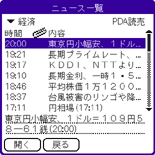 |
| (図10) |
 |
|
|
|
|
|
 |
クリップしたニュースの一覧を表示します。(図11)
ジョグダイヤルや上下ボタンに対応しており、見出しを移動することもできます。 |
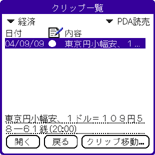 |
| (図11) |
 |
|
|
|
|
|
 |
記事検索一覧画面を表示します。
|
|
|
|
|
 |
表示している記事に対して以下の処理を実行します。
クリップ:表示している記事をクリップします。
メモ:メモダイアログを開き、クリップした記事に対してコメントをつけたり、過去にメモした内容を見ることができます。(図12)
クリップ削除:クリップした記事を削除します。(クリップした記事を閲覧している時だけ表示されます)
設定:設定画面を開き、ハードボタンやジョグダイヤルに[NewsViewer操作ボタン]の機能などを割り当てることができます。(図13)
なお、バックボタンには固有の機能の割り当てはできません。バックボタンは一つ前の動作や状態を元に戻す動作[戻る]を行うことができます。 |
|
|
|
|
|
| パソコンを使って最新ニュースをダウンロードする方法 |
|
 |
上記「購読契約とニュースのダウンロード」と同じ方法で、「クリエ」のニューススタンド経由で最新ニュースをパソコンにダウンロードしてください。これで最新ニュースコンテンツを「クリエ」にインストールできます。 |
|
| クイックダウンロードを使って最新ニュースをダウンロードする方法 |
|
 |
お持ちの「クリエ」にNetFrontが搭載されており、PHSやワイヤレスLANなどでインターネットに接続できる方は、クイックダウンロード機能を利用して、いつでも何回でも最新ニュースをネット経由でダウンロードすることができます。
1.任意のニュースファイルを閲覧している状態でトップページにある「クイックダウンロード」アイコンをタップします。(図14)
2.自動的にNetFrontが起動して「クイックダウンロード:PDA読売(Palm版)」のページにアクセスします。ソニースタイルで購読契約をした場合は「My
Sony IDの方」をタップします。(図15)
3.「開こうとしているページは保護されています。情報は暗号化されます。続けますか?」というメッセージが表示されたら[OK]をタップします。
4.My Sony ID画面で[ID]と[パスワード]を入力して「ログインする」ボタンをタップします。(図16)
5.「ファイルを保存しますか?」というメッセージが表示されますので[OK]をタップします。
6.ファイル編集画面が表示されますので、そのまま[OK]をタップします。
7.ファイルのダウンロードが始まり、「ダウンロードが完了しました」というメッセージが表示されたら、[OK]をタップします。
※ダウンロードされたニュースファイルはメモリースティックの[Palm/Launcher]に保存されます
8.NetFrontを終了して、「クリエ」のホーム画面に戻ります。
9.「ホーム画面」からメモリースティックに保存されたファイル名を確認してタップすれば、最新ニュースが表示されます。
|
|
|
|
|
 |
「ホーム画面」の[削除]機能を利用して削除します。ファイルがメモリースティックにある場合は、[削除元]をメモリースティックに指定して該当ファイルを削除してください。また、「CLIE
Files」などのファイル管理ソフトで削除することもできます。 なお、「クリエ」本体にインストールしたニュースは、ファイル管理ソフトを使ってもメモリースティックに移動することはできません。 |
|